Comment exécuter facilement des commandes CMD sous Windows avec mon PC

Aujourd'hui, Windows libère votre créativité et continue d'être le système d'exploitation numéro un pour PC.
Dans cette opportunité, nous abordons les aspects que vous devez connaître sur l'exécution de la console de commande CMD pour les différentes versions de Windows telles que 7, 8 ou 10 .
Pour commencer, exécuter le CMD Command Console Manager est assez simple , encore plus que beaucoup de gens ne le pensent, c'est pourquoi nous vous présentons tout ce que vous devez savoir sur ce sujet.
Ici, nous répondrons aux questions de nombreux utilisateurs qui ont consulté sur ce sujet particulier et comment procéder sur ce sujet, malgré le fait que nous n'avons pas de vastes connaissances dans le domaine de l'informatique.
Ensuite, vous pourrez apprendre à exécuter la console de commande CMD en tant qu'administrateur dans le système d'exploitation Windows, en particulier dans les versions les plus utilisées et les plus connues aujourd'hui. Et vous n'avez pas encore ce système d'exploitation, vous pouvez facilement télécharger Windows 10 , 7 ou 8.
Qu'est-ce que la console CMD ?

- La console CMD , fenêtre d'interpréteur de commandes Windows ou invite de commande, (elle est connue et peut être appelée par l'un des noms ci-dessus), est la fameuse fenêtre noire à travers laquelle vous pouvez envoyer tout type de commande à l'opérateur du système.
- Il est lancé par "cmd.exe", une application 16 bits située dans C:WindowsSystem32, qui traduit et interprète les commandes transmises au système d'exploitation.
- Ces commandes sont écrites dans l'ancien langage Windows MSDOS.
- À l' aide de la console CMD, vous pouvez effectuer des tâches sur l'ordinateur sans utiliser l'interface graphique Windows, car les instructions reçues vont directement au noyau du système.
- Avec les commandes qui y sont entrées et exécutées , pratiquement n'importe quel type d'action peut être effectué dans Windows.
Ouvrir la console dans Windows 7
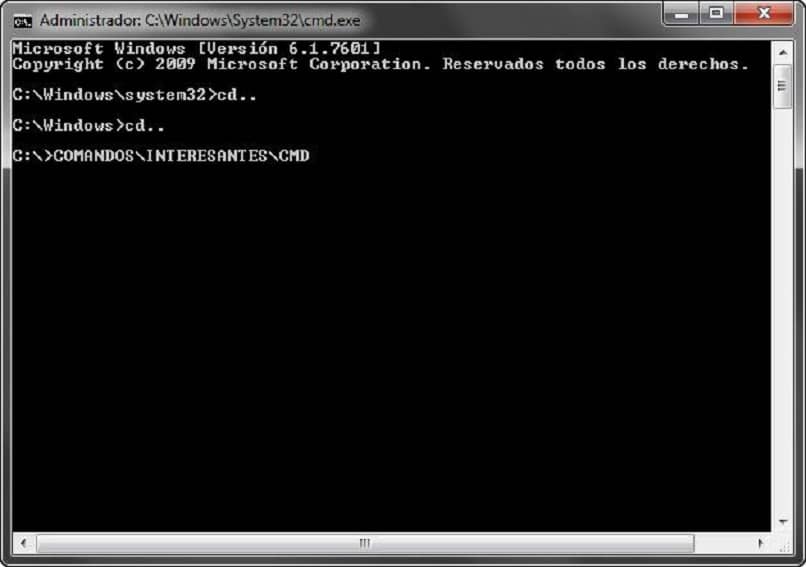
S'agissant de la version la plus ancienne de Windows, nous vous indiquerons les étapes à suivre pour exécuter CMD en tant qu'administrateur. Bien qu'il existe plusieurs alternatives, la plus pratique est celle détaillée ci-dessous :
Il faut appuyer sur la touche Windows et dans le site « Rechercher les programmes et fichiers », taper cmd et appuyer sur la touche Entrée.
Comme vous pouvez le voir, il est assez facile d'ouvrir la console de commande CMD dans la version Windows 7.
Découvrez également comment accélérer Windows 7 pour optimiser les performances de votre PC.
Ouvrir la console dans Windows 8
En ce qui concerne la procédure pour exécuter CMD en tant qu'administrateur dans Windows 8, l'utilisateur doit suivre les étapes ci-dessous :
Vous devez d'abord appuyer sur les touches Windows + Q , et dans l'option de recherche, tapez cmd et appuyez sur la touche Entrée.
Lorsque vous êtes déjà dans l'invite de commande, vous devez appuyer sur le bouton droit de la souris, en choisissant l' option Exécuter en tant qu'administrateur.
D'autre part, apprenez à augmenter la vitesse de Windows 8 pour optimiser les performances de votre PC.
Ouvrir la console dans Windows 10
Pour exécuter la console CMD en tant qu'administrateur dans Windows 10, l'utilisateur suivra les étapes que nous vous montrons ci-dessous :
Vous devez d'abord appuyer sur les touches Windows + R pour que l'option «exécuter» apparaisse à l'écran.
Pour terminer la procédure, dans cette fenêtre, vous tapez CMD , puis appuyez sur la touche Entrée.
Commandes CMD de base
De la même manière, l'utilisateur doit connaître les commandes de base de la console CMD , qui lui seront très utiles, avec lesquelles il pourra se déplacer rapidement dans ledit espace. A cet égard, nous vous les présentons en détail afin que vous puissiez vous familiariser avec eux :
AIDE : affiche la liste des commandes disponibles.
DIR : Permet de visualiser le contenu des dossiers.
CD : Avec cela, nous entrons ou quittons un dossier.
MKDIR : Permet de créer un nouveau dossier.
RMDIR : permet de supprimer un dossier.
MOVE et COPY : Commandes qui vous permettent de copier et de déplacer des fichiers.
RENAME : Commande pour changer le nom d'un dossier ou d'un fichier.
DEL : nous permet de supprimer un fichier.
EXIT : Cela ferme ou quitte la ligne de commande ou la fenêtre d'invite de commande.
Si vous avez d'autres questions ou si vous avez des doutes sur la question : Comment exécuter facilement les commandes CMD sous Windows avec mon PC ou mon ordinateur portable ? Nous vous répondrons dès que possible. Merci de nous faire confiance.

Laisser un commentaire